WIN11怎么将开始放在边上[多图]
教程之家
Win11
WIN11怎么将开始放在边上?在默认的系统设置中很不方便,却不知道在WIN11中如何设置开始。那么下面小编就给大家介绍一下WIN11将开始放在边上方法。
工具/原料:
系统版本:WIN11
品牌型号:联想小新air14
方法/步骤:
进入“任务栏设置”更改对齐方式:
1、右键单击下面任务栏的空白处,选择“任务栏设置”。

2、找到“任务栏对齐方式”点击图示位置,将它更改为“左”就能把图标移动到左边了。

3、开始按钮放在左边,设置好以后,用着可能会比较顺手。
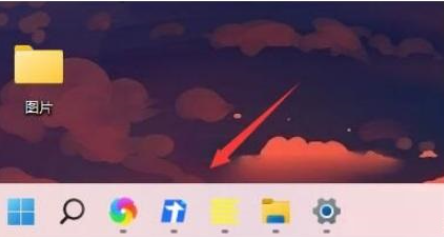
总结:以上就是WIN11怎么将开始放在边上的方法,有相应需求的小伙伴可以操作起来了。
![微软新系统win11发布了吗[多图]](https://img.jiaochengzhijia.com/uploadfile/2022/1224/20221224204853627.png@crop@160x90.png)
![参加win11内测的方法[多图]](https://img.jiaochengzhijia.com/uploadfile/2022/1224/20221224102452534.png@crop@160x90.png)
![怎么安装正版win11[多图]](https://img.jiaochengzhijia.com/uploadfile/2022/1223/20221223200051981.jpg@crop@160x90.jpg)
![3代酷睿装win11教程[多图]](https://img.jiaochengzhijia.com/uploadfile/2022/1222/20221222231250862.png@crop@160x90.png)
![win11release preview是什么 win11release preview频道详细介绍[多图]](https://img.jiaochengzhijia.com/uploadfile/2021/0817/20210817235150335.jpg@crop@160x90.jpg)
![win11关机文档没保存怎么恢复 win11关机文档没保存恢复教程[多图]](https://img.jiaochengzhijia.com/uploadfile/2021/0828/20210828140339998.jpg@crop@240x180.jpg)
![七彩虹怎么升级win11 七彩虹升级win11的方法[多图]](https://img.jiaochengzhijia.com/uploadfile/2021/1104/20211104140220265.jpg@crop@240x180.jpg)
![Win11任务栏卡死怎么解决[多图]](https://img.jiaochengzhijia.com/uploadfile/2022/0902/20220902015718237.png@crop@240x180.png)
![为什么收不到win11推送[多图]](https://img.jiaochengzhijia.com/uploadfile/2022/0401/20220401130124807.png@crop@240x180.png)